
Vahvat salasanat eivät enää riitä: suosittelemme käyttämään kaksivaiheinen todennus aina kun mahdollista. Ihannetapauksessa se tarkoittaa sovelluksen käyttöä, joka luo todennuskoodit puhelimeesi tai fyysinen laitteistotunnus . Me suosimme Authy kun kyseessä on todennussovellukset - se on yhteensopiva kaikkien Google Authenticatoria käyttävien sivustojen kanssa, mutta on tehokkaampi ja kätevämpi.
Miksi sinun tulisi luoda koodeja authella (eikä tekstiviestillä)
Kaksivaiheinen todennus edellyttää, että sinulla on sekä tilisi salasana että ylimääräinen todennustapa. Tällä tavoin, vaikka joku saisi selville sähköpostiosoitteesi, Facebookisi tai muun salasanasi, he tarvitsevat ylimääräisen koodin kirjautumiseen.
SMS on yksi yleisimmistä tavoista saada nämä koodit, mutta SMS on luonnostaan epävarma. SMS-viestejä on liian helppo siepata, mikä tarkoittaa, että joku, jolla on taitotietoa, voi saada paitsi salasanasi myös kahden tekijän koodisi - jolloin tilisi ovat haavoittuvia.

Siksi suosittelemme todennussovelluksen käyttöä. Sen sijaan, että lähetät sinulle koodia, kun yrität kirjautua sisään, nämä sovellukset luovat jatkuvasti uusia koodeja, jotka ovat voimassa vain noin 30 sekuntia. Kun kirjaudut sisään tilille ja sinulta kysytään koodia, voit vain avata todennussovelluksen, napata uusimman koodin ja liittää sen.
Google Authenticator on yksi näiden koodien yleisimmin suositelluista sovelluksista, ja se on hieno - se on vain hieman liian yksinkertainen. Kun saat uuden puhelimen, Google Authenticator -koodisi eivät voi tulla mukaasi. Sinun on määritettävä kaikki tilisi uudestaan. Jos olet kadottanut edellisen puhelimesi, saatat tarvita varmuuskopiointikoodisi, jotta pääset takaisin tilillesi ja poistat todennuksen käytöstä.
Authy tarjoaa kiillotetun sovelluksen, joka välttää nämä ongelmat. Authy antaa sinun varmuuskopioida kaksivaiheiset todennuskoodisi pilveen ja muihin laitteisiisi salaamalla antamasi salasana. Voit sitten palauttaa varmuuskopion uuteen puhelimeen. Jos puhelimesi ei ole lähellä, luo koodit tietokoneellasi tai tablet-laitteellasi.
Tässä on tärkein osa: Authy on täysin yhteensopiva Google Authenticatorin kanssa. Aina kun verkkosivusto ohjaa sinut skannaamaan a QR koodi Google Authenticatorin avulla määrittämään kaksivaiheinen todennus, voit skannata saman koodin määrittääksesi kaksisuuntaisen todennuksen Authy-palvelussa. Tämä tarkoittaa, että voit käyttää Authyä missä tahansa Google Authenticator -sovelluksessa hyväksytään - esimerkiksi Google-, Microsoft- ja Amazon-tiliesi kanssa. Jotkut sivustot tarjoavat myös Authy-spesifisen integraation, joten se toimii todella kaikkialla.
Kuinka käyttää Authy
Authy on helppokäyttöinen ja ilmainen. Android-käyttäjät voivat ladata sen osoitteesta Google Play y, kun taas iPhonen ja iPadin käyttäjät voivat saada sen Applen App Store .
Kun olet asentanut sovelluksen, kirjoita matkapuhelinnumerosi ja sähköpostiosoitteesi. Sinulle lähetetään PIN-koodi, jonka annat vahvistaaksesi, että sinulla on pääsy puhelinnumeroon.
Authy on nyt käytössä. Sinun tarvitsee vain käydä valitsemasi tilipalvelun kaksivaiheisen todennuksen asetussivulla ja nostaa QR-koodi ikään kuin olisit asettamassa uutta Google Authenticator -sovellusta. Kun olet tehnyt, napauta Lisää-painiketta Authy-näytön alaosassa olevassa laatikossa ja skannaa QR-koodi. Tili lisätään Authy-palveluun.
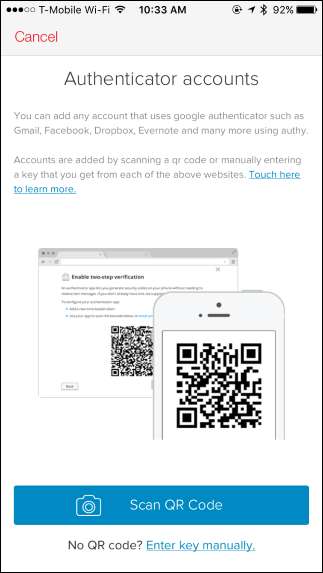
Kun tarvitset koodia, avaa Authy-sovellus ja napauta tiliä, jolle tarvitset koodin. Kirjoita koodi palveluun. Tässä on myös pikakopiointipainike, jos haluat liittää koodin toiseen laitteesi sovellukseen.
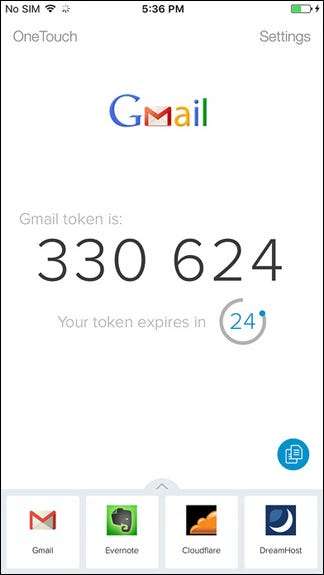
Jos haluat estää ihmisiä, joilla on puhelimesi, pääsemästä helposti koodeihisi silloinkin, kun olet kirjautunut sisään, voit ottaa suojaus PIN-koodin (tai Touch ID: n iPhonessa) käyttöön valitsemalla Asetukset> Oma tili> Suojauksen PIN.
Kuinka varmuuskopioida ja synkronoida Authy-koodisi
Authy voi luoda automaattisesti salatut varmuuskopiot tilitiedoistasi ja tallentaa ne yrityksen palvelimille. Tiedot salataan antamallasi salasanalla.
Sinun ei tarvitse ottaa tätä käyttöön, jos et halua! Jos haluat vain käyttää Authyä yhdellä laitteella äläkä tallenna mitään pilvessä, ohita tämä ominaisuus. Authy tallentaa koodisi vain laitteellesi, aivan kuten tavallinen Google Authenticator -sovellus. Et kuitenkaan voi palauttaa koodejasi, jos kadotat puhelimesi. Sinun on asetettava kaikki uudelleen alusta alkaen. Suosittelemme käyttämään Authy koska näistä ominaisuuksista.
Avaa Authy ja napauta Asetukset> Tilit. Varmista näytön yläreunassa, että “Authenticator Backups” on käytössä. Voit antaa salasanalinkin avulla salasanan, joka sinun on purettava varmuuskopiot. Tarvitset tämän salasanan käyttääksesi koodejasi, kun kirjaudut sisään Authy-sovellukseen uudella laitteella.
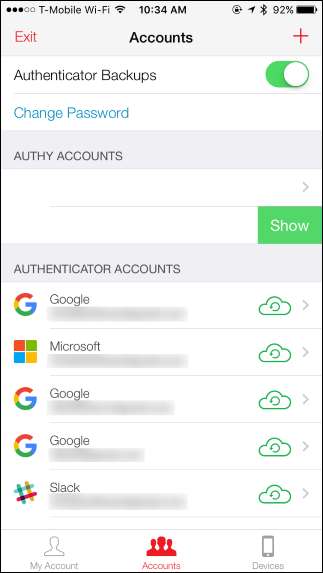
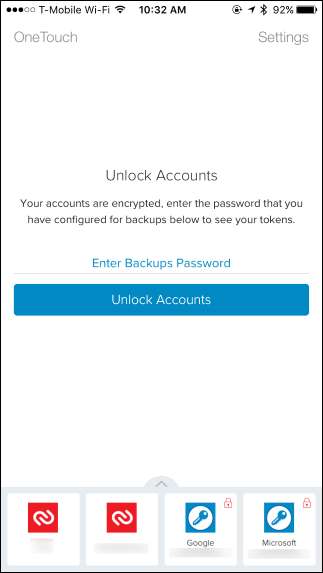
Authy voi synkronoida koodisi myös useille laitteille. Esimerkiksi Authy tarjoaa a Chrome-sovellus jonka avulla voit käyttää koodejasi millä tahansa tietokoneella. Mukana on myös macOS-sovellus beetaversiossa ja Windows-sovellus tulossa pian - löydät ne kaikki Authyn lataussivu . Tai voit vain synkronoida koodisi puhelimen ja tabletin välillä. Se on sinusta kiinni.
Jos haluat lisätä muita laitteita tilillesi, siirry kohtaan Asetukset> Laitteet Authy-sovelluksessa. Ota käyttöön Salli usean laitteen kytkin.
Yritä nyt kirjautua Authyyn toisella laitteella - esimerkiksi Authy Chrome -sovelluksen tai toisen laitteen Authy-mobiilisovelluksen kautta. Kirjoita puhelinnumerosi ja sitten sinua pyydetään todentamaan tekstiviestillä, puhelulla tai Authy-sovelluksen kehotteella laitteessa, johon olet jo kirjautunut.
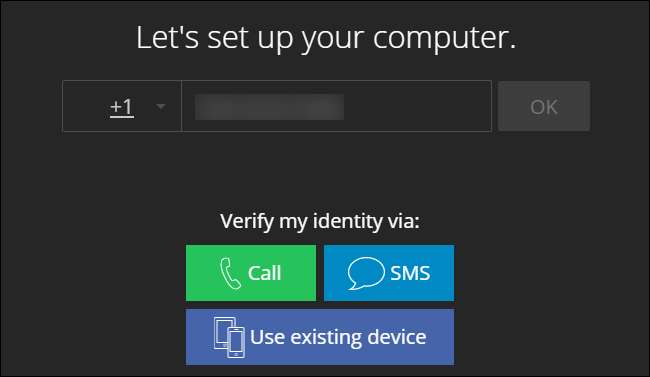
Jos todennat, laite, jolla kirjaudut sisään, pääsee tileihisi. Et kuitenkaan pääse välittömästi käyttämään koodejasi. Jos olet määrittänyt varmuuskopion salasanan salaamaan koodisi pilvessä, näet lukituskuvakkeen jokaisen Authy-koodisi vieressä. Sinun on annettava varmuuskopiosalasanasi, jotta voit käyttää koodeja.
Huomaa, että salasana koskee vain Google Authenticator -tyylisiä tilejä. Authyn omaa kaksivaiheista todennustapaa käyttävät tilit ovat käytettävissä kirjautumisen jälkeen riippumatta siitä, tiedätkö varmuuskopiosalasanan. Authyn oma kaksivaiheinen todennustapa tarkistaa vain, onko sinulla pääsyä puhelinnumeroon.

Koodeihisi tekemäsi muutokset, kuten tilin lisääminen tai poistaminen, synkronoidaan nyt muihin laitteisiin. Laiteluettelosi näkyy myös Asetukset> Laitteet-näytössä Authy-sovelluksessa, ja voit poistaa kaikki haluamasi laitteet täältä.
Kun olet lisännyt kaikki haluamasi laitteet, palaa kohtaan Asetukset> Laitteet kohdassa Authy ja poista Salli usean laitteen vaihtoehto. Usean laitteen synkronointiominaisuus toimii normaalisti, et vain voi lisätä uusia laitteita. Tämä on hyvä asia, koska laitteiden lisääminen käyttää tekstiviestejä - mikä, kuten jo keskustelimme, on epävarma. Joten haluat ottaa tämän vaihtoehdon käyttöön vain, jos lisäät uuden laitteen. Poista sitten käytöstä sen jälkeen.
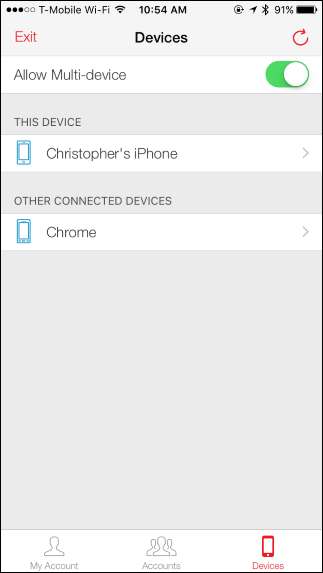

Huomaa kuitenkin, että jos poistat useita laitteita käytöstä ja sinun on kirjauduttava sisään uudella laitteella - esimerkiksi puhelimessasi oli ehkä vain Authy ja puhelimesi oli kadonnut, vaurioitunut tai varastettu, et voi tehdä niin. Näet viestin, jossa sanotaan, että useat laitteet on poistettu käytöstä, ja sinun on otettava se uudelleen käyttöön.
Jos sinulla on ollut Authy vain yhdellä laitteella etkä enää pääse kyseiseen laitteeseen, et voi käyttää koodejasi. Authy on tilin palautuslomake sinun on käytettävä, ja vastauksen saaminen voi kestää 24 tuntia. Tämä pyyhkii kaikki laitteet tililtäsi ja antaa sinun aloittaa alusta. Jos olet kuitenkin varmuuskopioinut tietosi, voit antaa varmuuskopiosalasanasi ja palauttaa koodisi jälkikäteen.
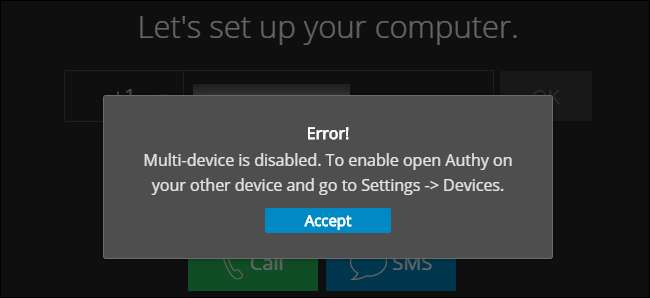
Authy suosittelee virallisesti kahden (tai useamman) laitteen lisäämistä Authy-tilillesi ja sitten Salli monilaite -ominaisuuden poistamista käytöstä. Kukaan ei voi käyttää tiliäsi, ennen kuin otat usean laitteen uudelleen käyttöön. Jos menetät pääsyn yhteen laitteeseen, voit aina ottaa usean laitteen käyttöön ja lisätä uuden laitteen.
Jos sinulla on vain yksi laite, kannattaa kuitenkin ajatella kahdesti ennen monilaiteominaisuuden poistamista käytöstä. Tämä vaikeuttaa varmuuskopioiden käyttöä, jos menetät pääsyn yksittäiseen laitteeseesi.
Lisätietoja teknisistä yksityiskohdista on Authyn virallisissa blogiviesteissä usean laitteen ominaisuus ja kuinka varmuuskopiot toimivat .







